Как скачать полис ОМС с Госуслуг
Документ можно найти на портале, откуда он скачивается на компьютер. Рассмотрим, как это сделать.
Скачать данные с цифрового ОМС
Шаг 1: Войдите в Личный кабинет
Обратите внимание, что на портале есть три типа учетных записей.
Первый ― упрощенная, стандартная форма регистрации. Пользователю достаточно будет прописать свою фамилию и имя, телефон, а также указать электронную почту. Это дает доступ к проверке ограниченного количества данных, к примеру начисленных штрафов ГИБДД.
Второй ― стандартная. Требует дополнительной верификации, с указанием паспортных данных, СНИЛС. Открывает доступ к просмотру налоговой задолженности.
Третий ― подтвержденная. Это откроет доступ ко всем электронным государственным услугам, в том числе работе с полисом. Потребует верификации в центрах обслуживания, отделениях Почты России, онлайн-банке или через ЭЦП.
Шаг 2: Зайдите в раздел «Документы» — «Здоровье»
Здесь хранятся все документы, связанные с медицинским обслуживанием. К примеру, сертификат о прохождении вакцинации.
Шаг 3: Получите копию документа в электронном виде
Тем, кто ищет, как распечатать полис ОМС через Госуслуги, нужно найти соответствующий документ и нажать на него. Справа будет кнопка «Скачать». Кликните на нее, чтобы начать загрузку.
Скачать ОМС, если у вас нет электронной версии
Встречаются ситуации, когда у пациента нет электронной версии полиса. Например, когда человек сменил адрес или фамилию, либо по каким-то причинам данных не оказалось на портале, документ отображаться не будет.
Как быть в этом случае? Можно использовать несколько способов:
- Личное посещение. Нужно будет прийти в МФЦ или в офис страховой организации в регионе страхования. Во втором случае заранее проверьте на официальном сайте компании, требуется ли предварительная регистрация, подача заявления.
- Госуслуги. Предварительно нужно будет подтвердить аккаунт.
- Сайт страховщика. Большинство таких организаций предлагают онлайн-регистрацию.
- Портал Федерального фонда ОМС. Потребуется тем, кто занимается восстановлением старого документа.
После получения документа, переходите на портал Госуслуг. Там потребуется сделать следующее:
- Зайдите в разделы «Документы» → «Здоровье» → «Полис ОМС».
- Введите 16 цифр без пробелов. Если у вас старый вариант, пропишите серию и номер.
Чтобы распечатать данные, следуйте нашей пошаговой инструкции выше.
Где можно проверить данные и распечатать полис ОМС
После получения документа в электронном виде нужно проверить сведения. Иногда у цифровых полисов могут быть ошибки и. Это причина для отказа в медицинском обслуживании, потому стоит сразу все перепроверить. Сравните данные на физическом варианте и в электронном. Далее нужно будет перейти на сайт страховщика и посмотреть, нет ли там каких-то неточностей.
Где можно распечатать полис ОМС? Отправьте документ в печать с использованием программы PDF Commander. Делается это так:
- Запустите программу PDF Commander, кликните на «Открыть PDF». Найдите на ПК нужный документ.
- На панели инструментов сверху отыщите значок с принтером и кликните на него.
- Укажите принтер и другие настройки распечатки. Далее кликните по опции «Печать».
Заключение
Мы разобрали, можно ли распечатать полис ОМС через Госуслуги и что нужно сделать для этого. Не забывайте пройти подтверждение аккаунта, а затем проверить достоверность информации, которая будет прописана в документе. В удобной программе с русскоязычным интерфейсом PDF Commander можно внести дополнительные изменения, если они потребуются.







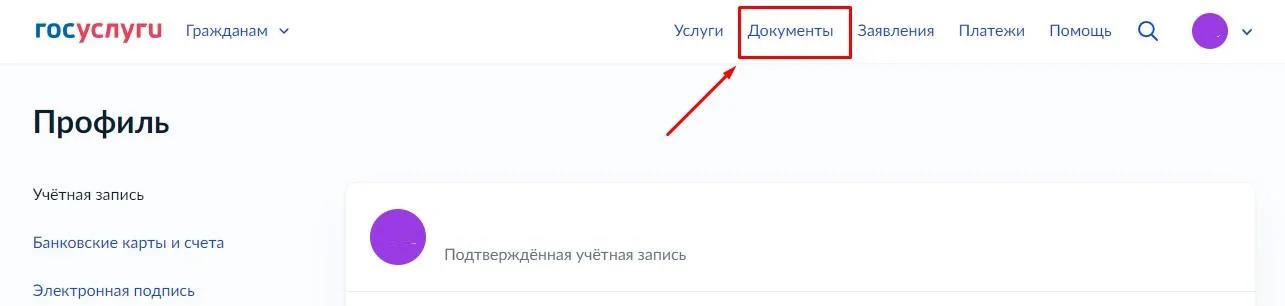
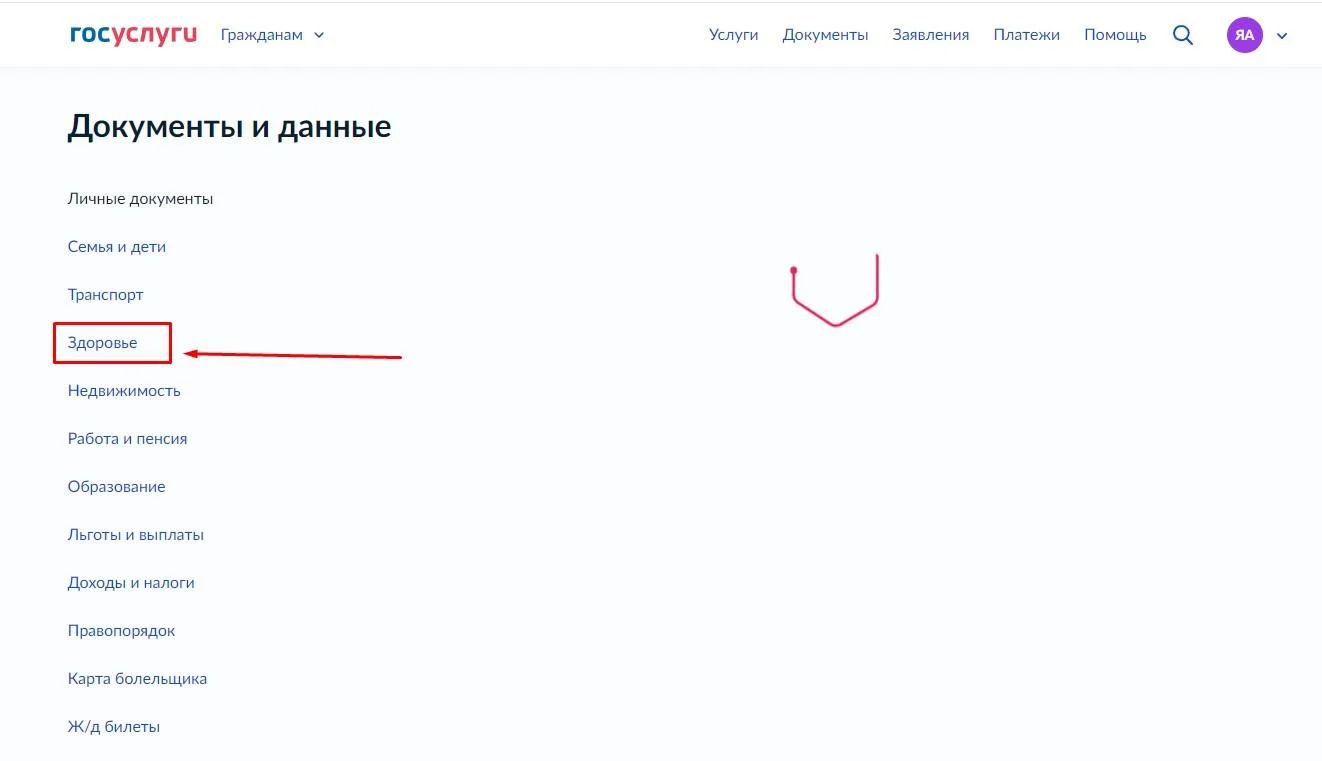
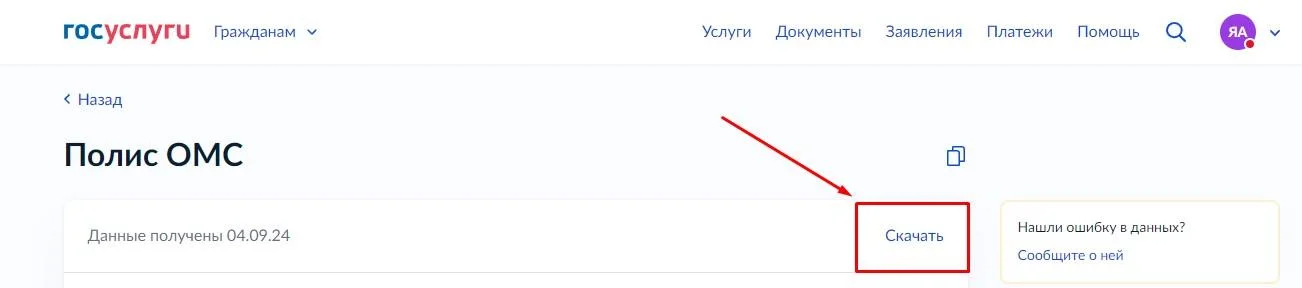
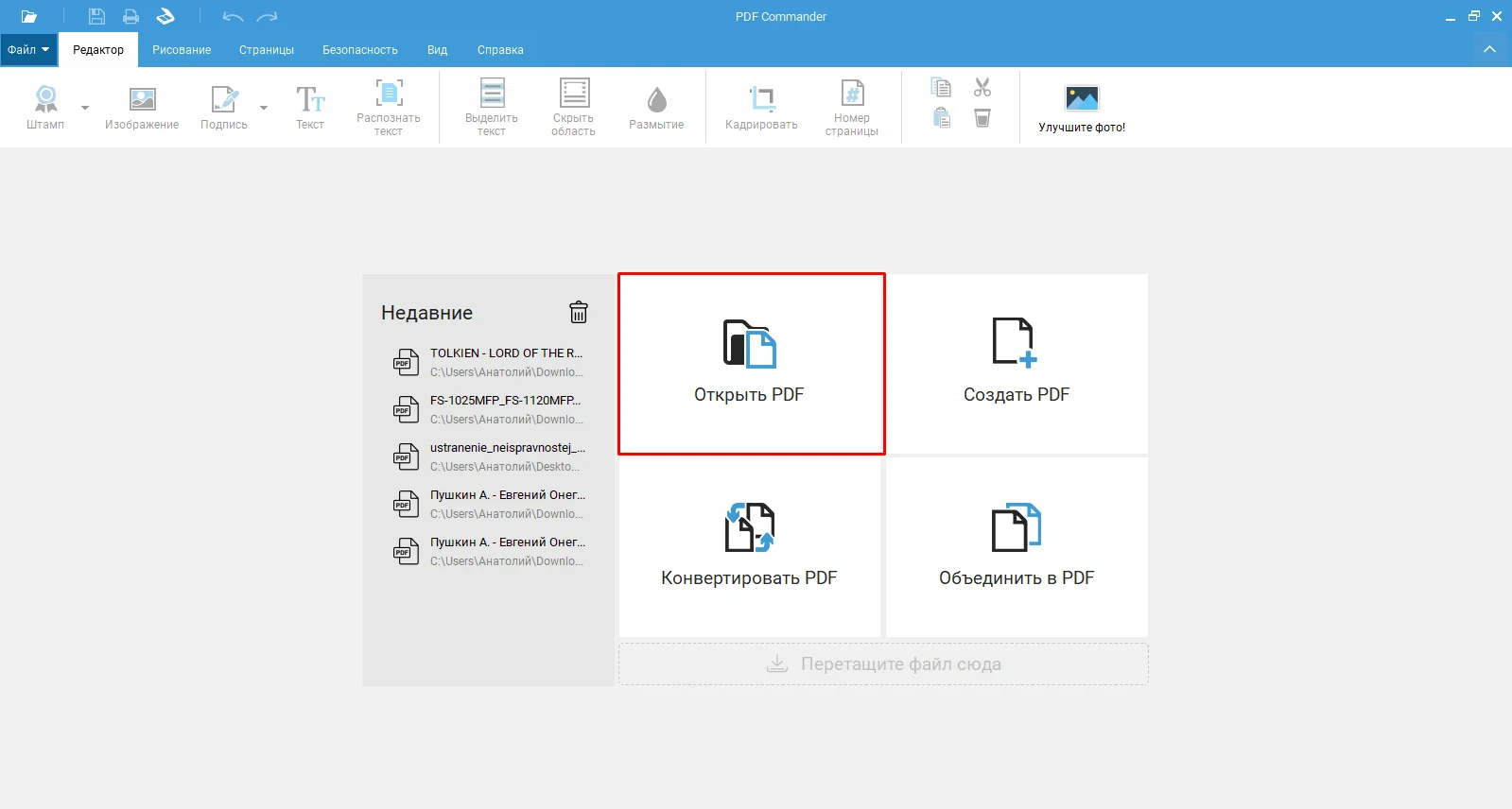
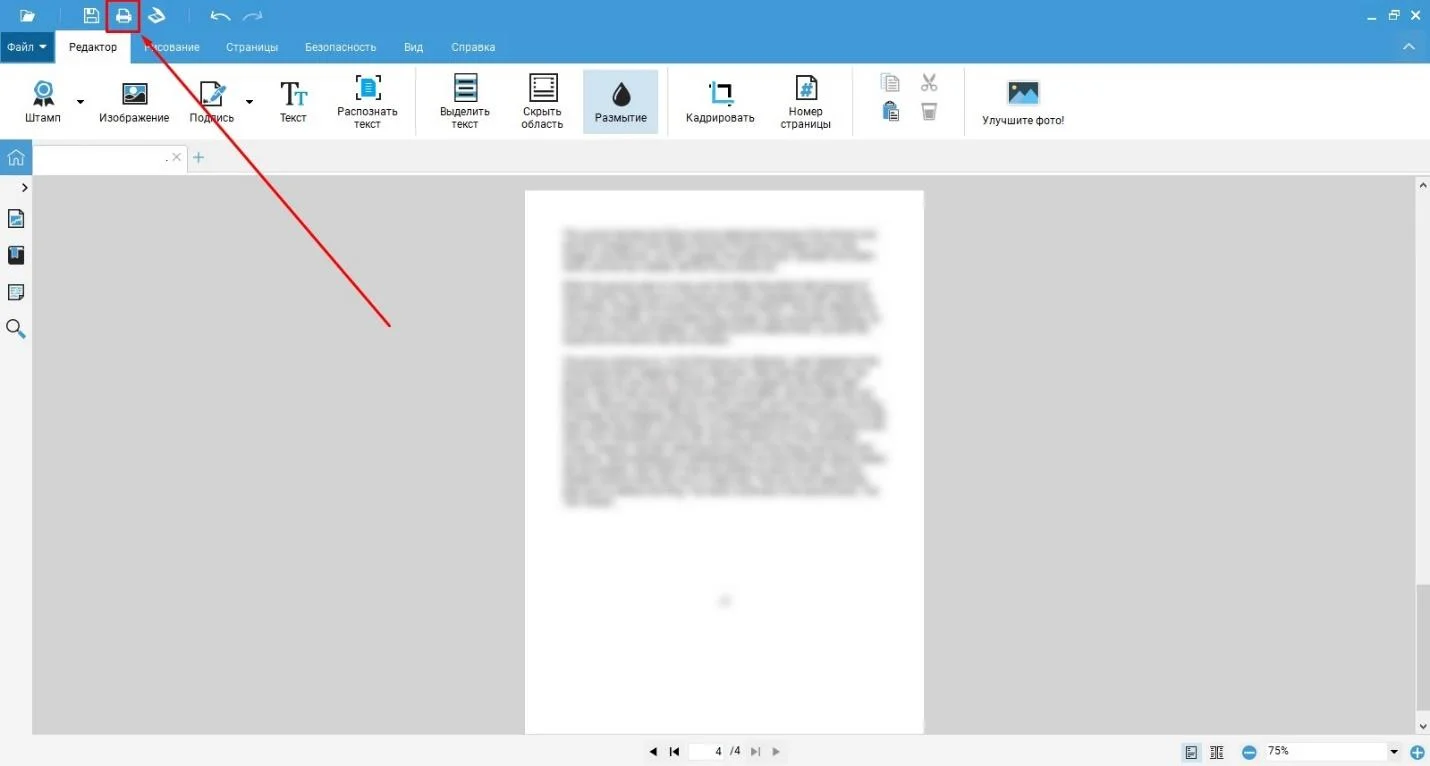




Оставьте ваш комментарий
Cохраните себе статью, чтобы не потерять: